罗技蓝牙键盘怎么连电脑的详细步骤教程
装机吧 2021年05月22日 09:22:00
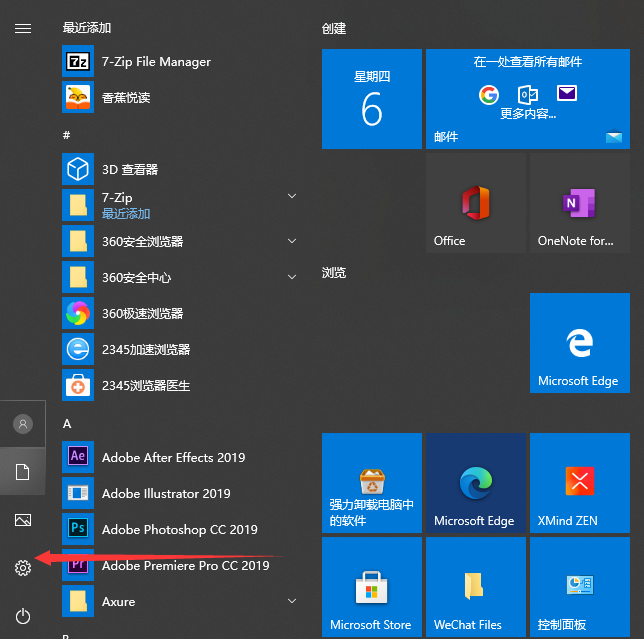
罗技蓝牙键盘如今非常受到小伙伴们的欢迎,但是很多朋友们不知道怎么让罗技蓝牙键盘连接到电脑。今天小编就来告诉大家连接详细操作和各种细节方面需要注意的问题。大家快来看看罗技蓝牙键盘怎么连接电脑的详细教程吧。
1、打开电脑的开始菜单,点击设置
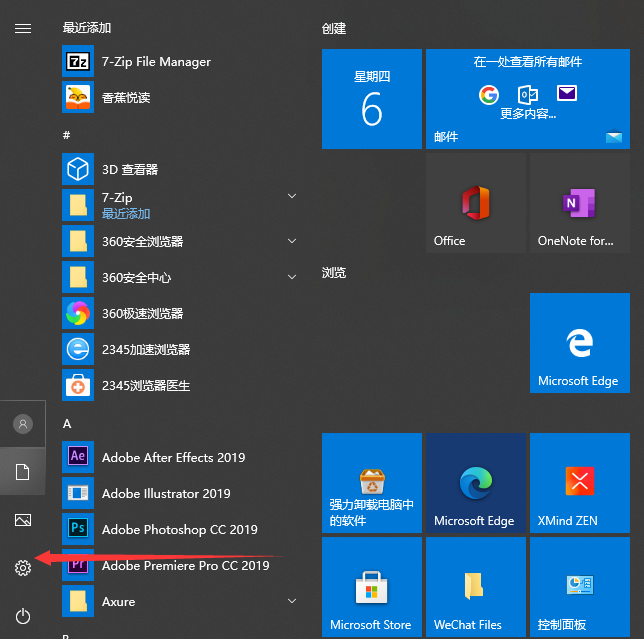
2、选择设备,之后点击蓝牙和其他设备页面,打开蓝牙开关,点击添加蓝牙和其他设备
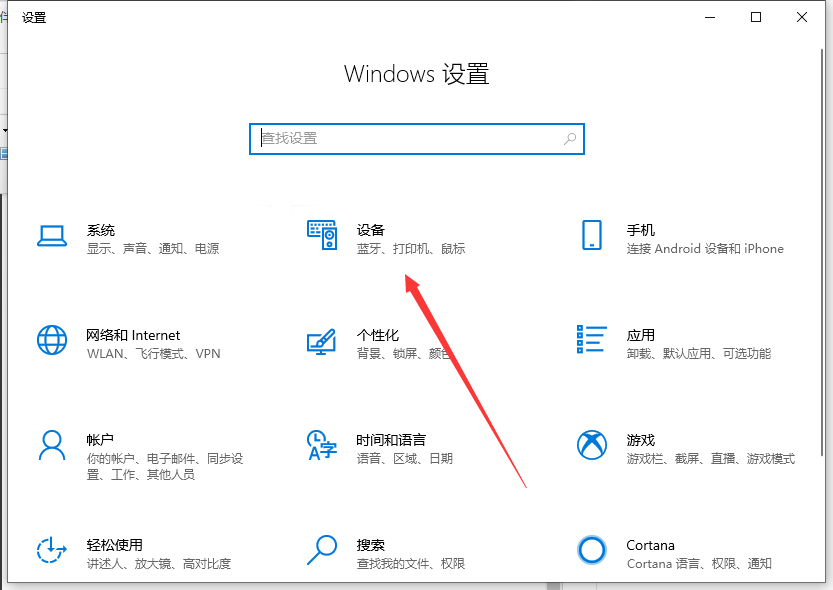

3、在新跳出的页面选择蓝牙
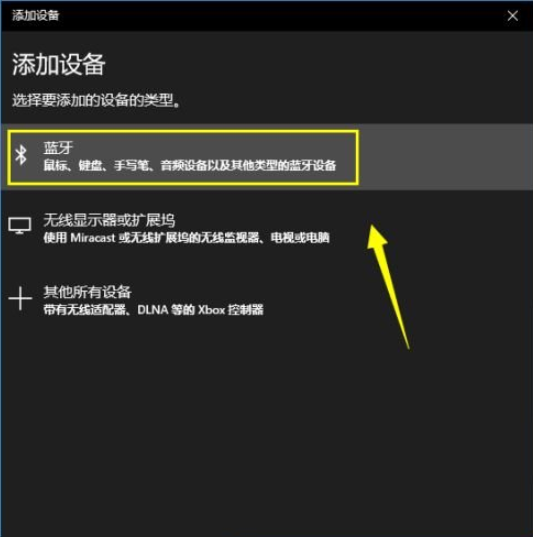
4、之后就会搜索到罗技蓝牙键盘,点击键盘名称就可以连接了
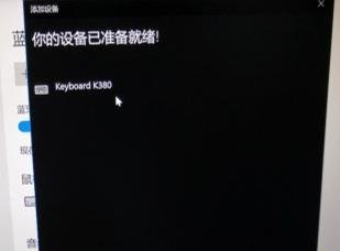
以上就是罗技蓝牙键盘怎么连接电脑的详细操作啦,希望能帮助到大家。
喜欢22





